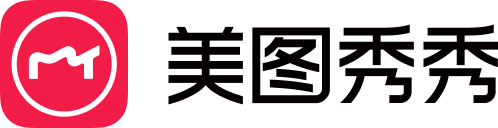热点资讯
美图秀秀怎么去除背景?
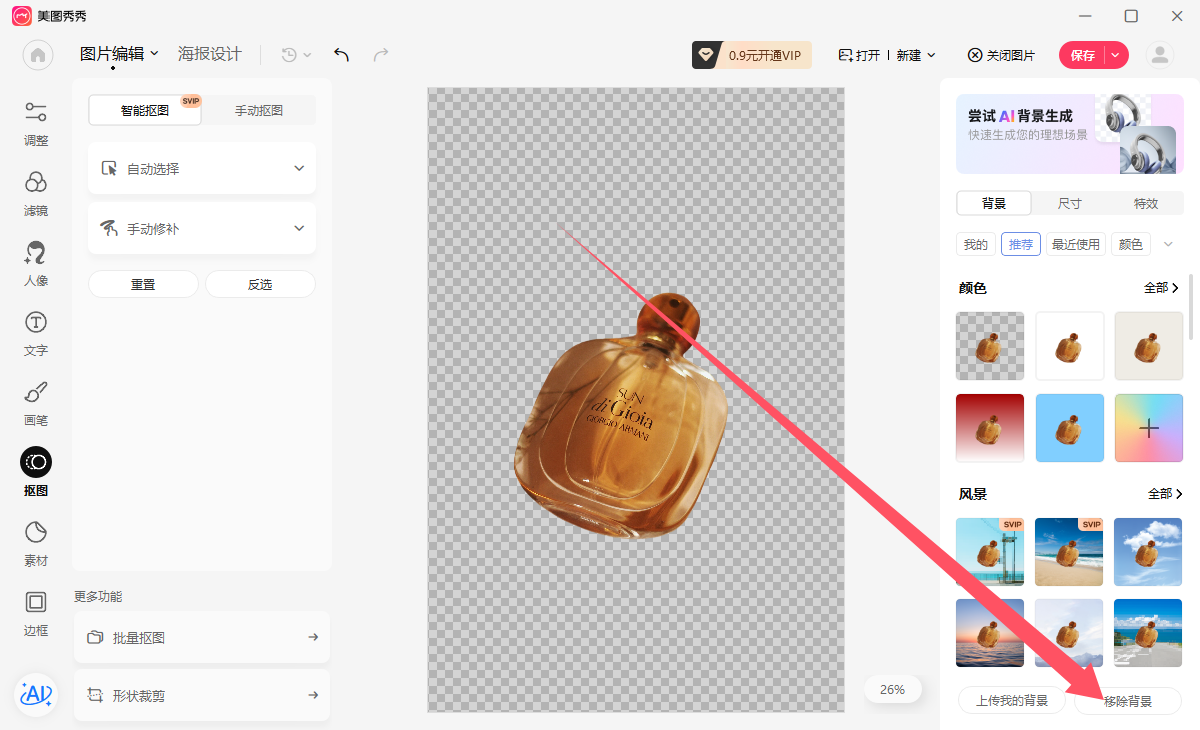
美图秀秀作为一款非常受欢迎的图片编辑工具,拥有强大的功能,其中包括去除图片背景的功能。你是否曾经遇到过想要把某张图片的背景去掉,却苦于没有专业软件的困扰?今天,美图秀秀为大家详细介绍一下,如何使用美图秀秀轻松去除背景!
为什么需要去除背景?
去除图片背景有很多用途。它可以让你更加专注于图片的主体,使得人物或物品更加突出。去除背景之后,可以方便你将该图片放入其他背景中,用于社交媒体、广告宣传、网店商品展示等多种场景。无论你是设计师、网店老板,还是普通用户,去除背景都能帮助你提升图片的专业感和视觉效果。
美图秀秀的背景去除功能概述
美图秀秀中,去除背景的功能通常被称为“抠图”功能。这个功能可以帮助你快速去掉图片的背景,让你得到一张只有主体的清晰图片。
美图秀秀中的“抠图”功能
美图秀秀中的“抠图”功能其实非常强大。它支持自动抠图和手动抠图两种方式,能够满足不同用户的需求。自动抠图适合那些背景简单、对比明显的图片,而手动抠图则适合那些背景复杂的图片,用户可以更加精确地调整图片的边缘。
如何使用美图秀秀去除背景
想要使用美图秀秀去除背景,步骤其实非常简单。我们将详细介绍每一个步骤,帮助你快速掌握这一技巧。
步骤一:下载和安装美图秀秀
你需要在手机或电脑上下载并安装美图秀秀应用。无论你是安卓用户还是iOS用户,都可以在应用商店中找到美图秀秀。下载安装后,打开软件,准备开始编辑你的图片。
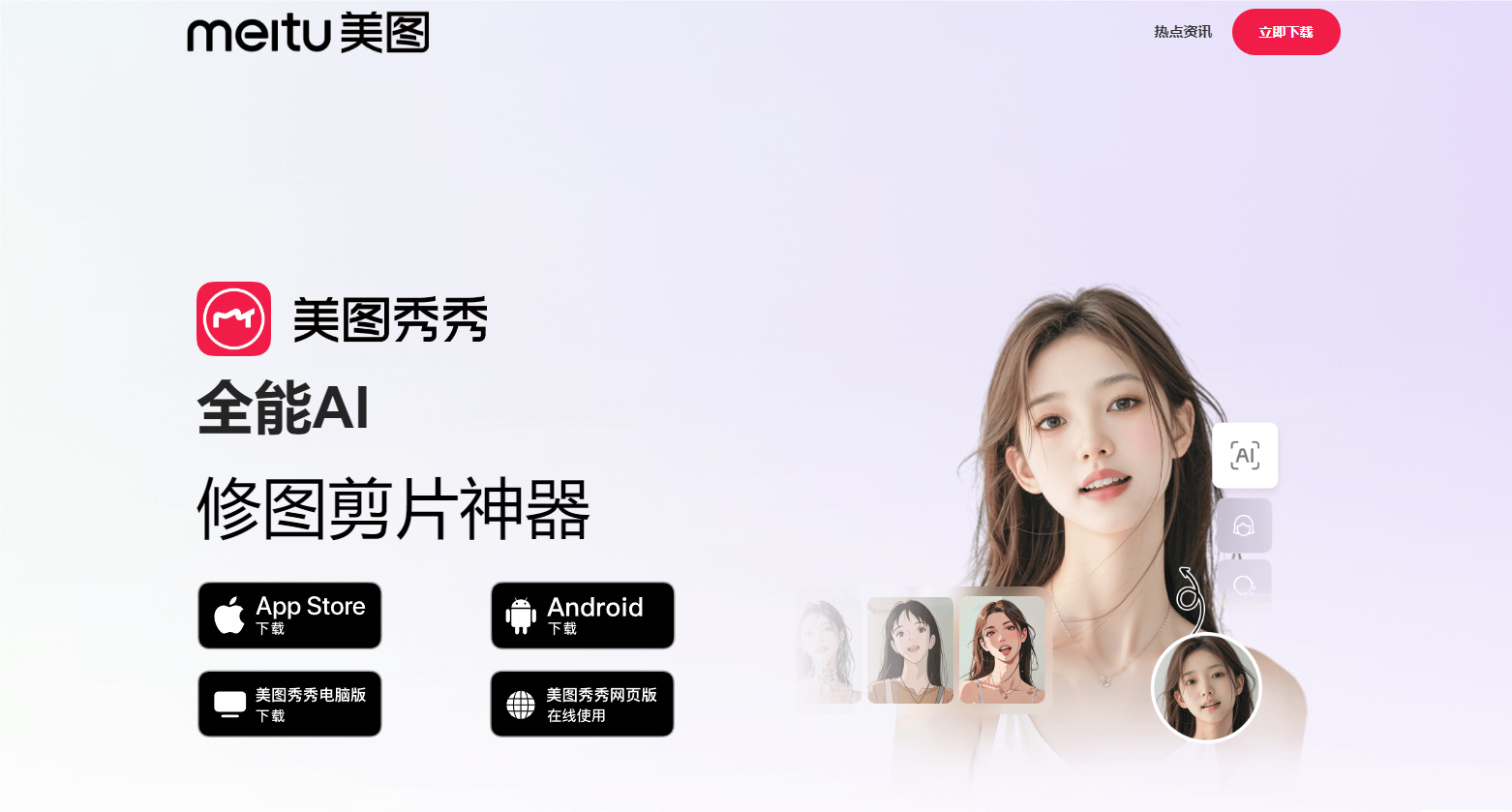
步骤二:打开需要处理的图片
打开美图秀秀后,点击“打开图片”按钮,选择你想要去除背景的图片。选择完图片后,进入编辑界面。
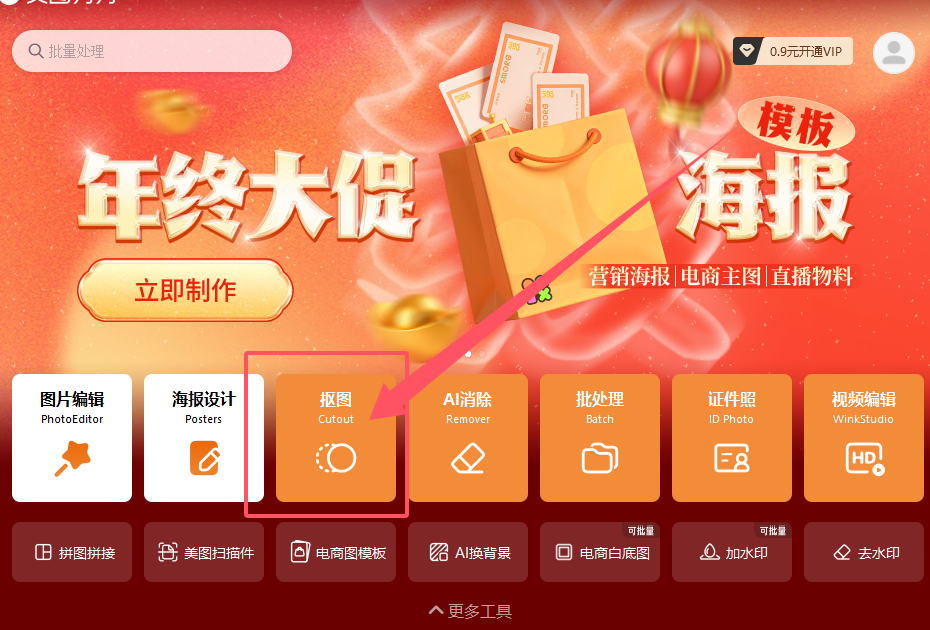
选择“抠图”工具
在编辑界面中,你会看到一项名为“抠图”的工具。点击“抠图”按钮,你就可以开始去除背景了。
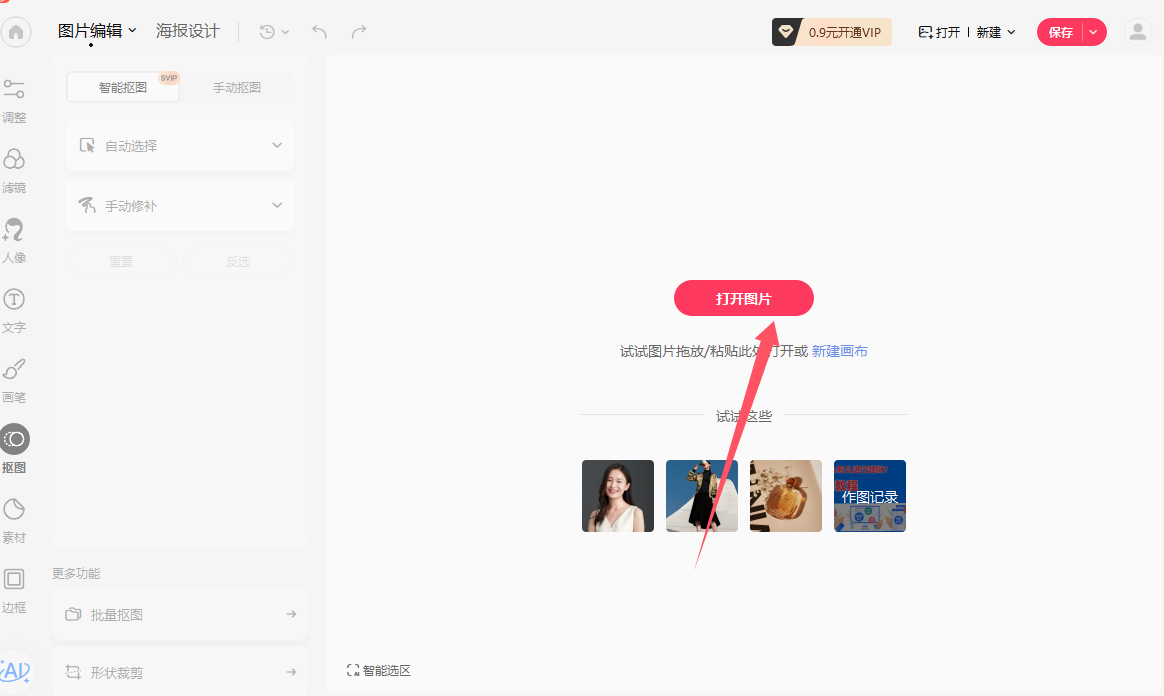
自动去除背景
对于背景简单的图片,美图秀秀提供了自动去除背景的功能。你只需要点击“自动抠图”按钮,软件会根据图片的主体和背景进行智能分析,自动将背景去除。这对于大多数简单的图片来说已经足够精准。
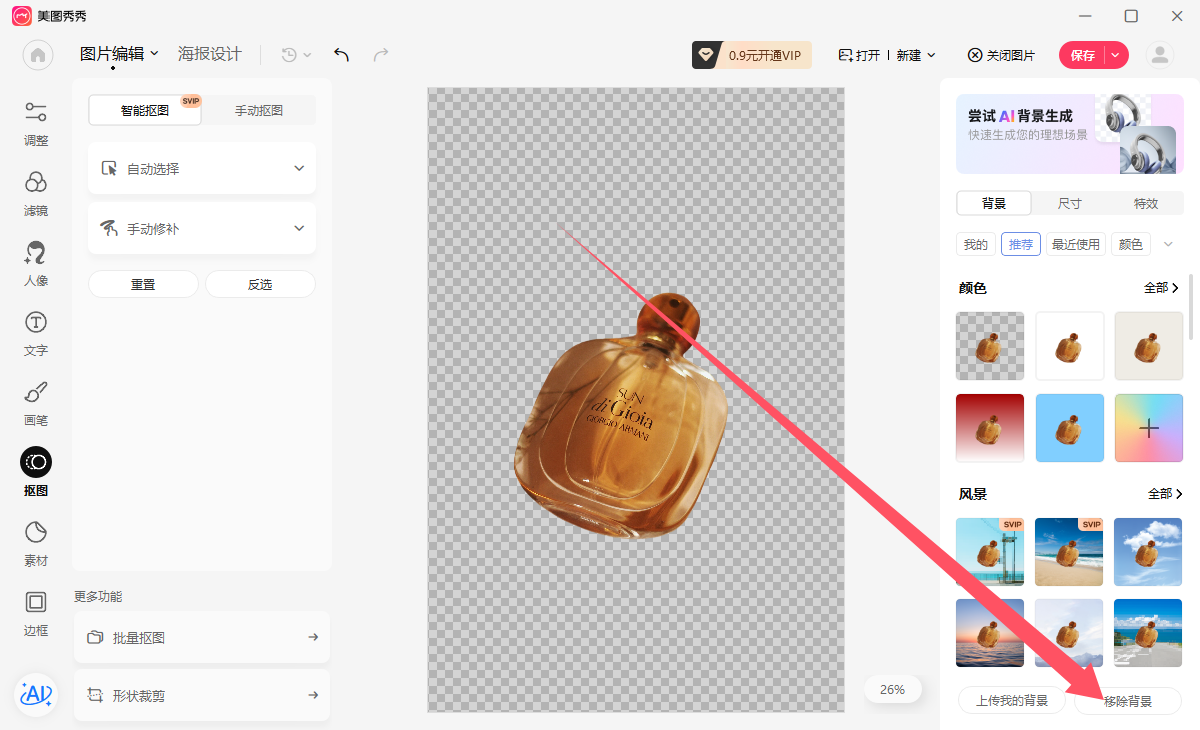
手动去除背景
如果图片背景复杂,自动抠图的效果不理想,你可以选择手动抠图。手动抠图时,你可以使用笔刷工具来精细地调整图片的边缘,去除不需要的背景部分。
步骤四:调整细节和修正
抠图完成后,你可以对图片的边缘进行细节调整。使用“橡皮擦”工具,修正一些细小的瑕疵,确保图片的边缘看起来更加自然。
步骤五:保存和导出图片
调整好所有细节后,你可以点击“保存”按钮,将图片保存到你的设备中。你也可以选择不同的格式进行导出,以便用于不同场景。